iCareFone - أداة النسخ الاحتياطي المجانية لنظام iOS ومدير البيانات السهل
النسخ الاحتياطي/النقل/الاستعادة/إدارة بيانات iOS بنقرات بسيطة
النسخ الاحتياطي/إدارة بيانات iOS بسهولة
النسخ الاحتياطي/إدارة بيانات iOS في نقرات
يتعذر على كل التطبيقات تقريبًا، بما في ذلك التطبيقات الرسمية لنظام iOS مثل iTunes وiCloud، إجراء نسخ احتياطي للتطبيقات. ستكون بيانات التطبيق متاحة على النسخة الاحتياطية ولكن بمجرد استعادة النسخة الاحتياطية، سيتعين عليك تنزيل التطبيق مرة أخرى من متجر التطبيقات وستتم إضافة بيانات التطبيق إليه تلقائيًا. تكمن المشكلة في أن المستخدمين يتوقعون أن يتم نسخ التطبيق/التطبيقات احتياطيًا ككل ولكن في الواقع ليس هذا هو الحال. ولكن هناك عدد قليل من التطبيقات المتاحة القادرة على عمل نسخة احتياطية ليس فقط لبيانات التطبيق ولكن أيضًا للتطبيقات نفسها. ونحن هنا مع واحدة من أفضل الأدوات لعمل النسخ الاحتياطي للتطبيقات. لذلك، دعونا نلقي نظرة فاحصة.
أولاً، إذا كان هدفك هو النسخ الاحتياطي للتطبيقات من الايفون، فلن تكون أي تطبيقات رسمية مثل iTunes أو iCloud خيارًا مناسبًا، لأن هذه التطبيقات الرسمية غير قادرة على النسخ الاحتياطي للتطبيقات، على الرغم من أنها يمكنها عمل نسخة احتياطية لبيانات التطبيق. لذا، سيكون من الأفضل لك أن تبحث عن خيارات مستدامة أخرى دون إضاعة الوقت.
Tenorshare iCareFone يعد برنامجًا ممتازًا قادرًا على عمل نسخة احتياطية لجميع البيانات من جهاز الايفون الخاص بك بما في ذلك التطبيقات وبيانات التطبيقات. ستتمكن من عمل نسخة احتياطية كاملة لجهاز iOS الخاص بك باستخدام هذه الأداة بسهولة شديدة من خلال واجهتها سهلة الاستخدام. إنها أداة كاملة لإدارة البيانات يمكنها إدارة جميع بياناتك إلى جانب إمكانيات النسخ الاحتياطي وغيرها من الميزات المفيدة للغاية مثل الاستيراد والتصدير بنقرة واحدة، وإصلاح النظام وما إلى ذلك. وإليك كيفية النسخ الاحتياطي للتطبيقات باستخدام Tenorshare iCareFone:
الخطوة 1: قم بتنزيل البرنامج من موقع Tenorshare وتثبيته على جهاز الكمبيوتر الخاص بك.
الخطوة 2: الآن، قم بتوصيل جهاز الايفون المستهدف بجهاز الكمبيوتر الخاص بك، وقم بتأسيس الاتصال بشكل صحيح.
الخطوة 3: بعد ذلك، قم بتشغيل البرنامج على جهاز الكمبيوتر الخاص بك وحدد خيار "النسخ الاحتياطي والاستعادة" من الواجهة الرئيسية.

الخطوة 4: في النافذة التالية، سيتم تصنيف جميع أنواع الملفات الموجودة على جهاز الايفون الخاص بك وسيتم تحديدها جميعًا بشكل افتراضي.

الخطوة 5: يمكنك تخصيص التحديد بسهولة مثل اختيار الرسائل والمرفقات، وجميع الخيارات الموجودة داخل فئة بيانات التطبيق وما إلى ذلك. بمجرد الانتهاء، ما عليك سوى النقر فوق الزر "نسخ احتياطي" أدناه.

الآن، سيتم نسخ جميع ملفات الايفون الخاصة بك احتياطيًا على جهاز الكمبيوتر الخاص بك، بما في ذلك التطبيقات وبيانات التطبيق. هذا هو مدى سهولة النسخ الاحتياطي للتطبيقات وبيانات التطبيقات باستخدام iCareFone. ويمكنك عرض واستعادة بيانات النسخ الاحتياطي للتطبيقات في أي وقت. ما عليك سوى اختيار "عرض بيانات النسخة الاحتياطية" وسيتم عرض التفاصيل لك.
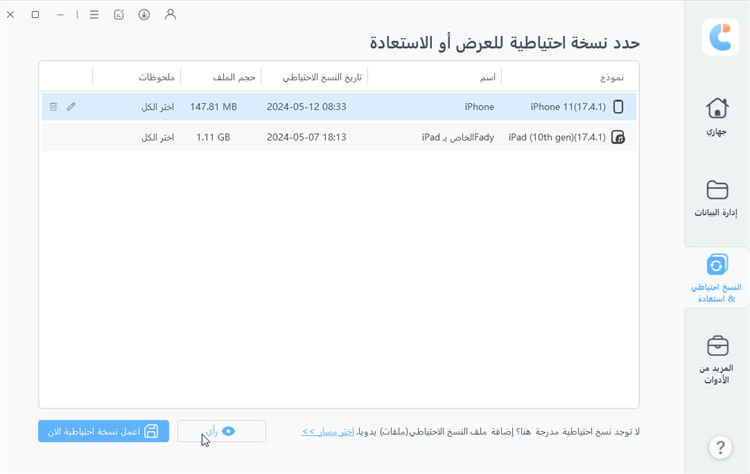
سيساعدك الفيديو التالي على فهم كيفية النسخ الاحتياطي باستخدام iCareFone بشكل كامل. ليس فقط للتطبيقات، ولكن يمكن عمل نسخة احتياطية لجميع بياناتك الثمينة مجانًا باستخدام هذه الأداة الرائعة!
لسوء الحظ، لن تتمكن من عمل نسخة احتياطية للتطبيقات على الايفون باستخدام iTunes. يمكنه فقط إجراء نسخ احتياطي لبيانات التطبيق. بعد استعادة ملفات النسخ الاحتياطي على جهاز الايفون الخاص بك، يتعين عليك تنزيل التطبيقات مرة أخرى وستتم إضافة بيانات التطبيق إليها تلقائيًا. يعد هذا عيبًا كبيرًا، ولكن مع ذلك، إليك كيفية عمل نسخة احتياطية للتطبيقات على الايفون باستخدام تطبيق iTunes:
الخطوة 1: قم بتوصيل جهاز iOS الخاص بك بالكمبيوتر وتشغيل iTunes.
الخطوة 2: انقر على أيقونة الجهاز في نافذة iTunes ثم انتقل إلى "الملخص".
الخطوة 3: بعد ذلك، عليك النقر فوق "هذا الكمبيوتر" ضمن النسخ الاحتياطي التلقائي.
الخطوة 4: يمكنك تشفير النسخة الاحتياطية إذا أردت ثم النقر فوق "النسخ الاحتياطي الآن".
الخطوة 5: بعد الانتهاء من العملية عليك الضغط على "تم".

كما ذكرنا سابقًا، لن يقوم iTunes بعمل نسخة احتياطية للتطبيقات، بل فقط بيانات التطبيق. سيكون ملف النسخة الاحتياطية مشفرًا تماماً، لذا لن تتمكن من استخدام البيانات الموجودة بداخله إلا إذا قمت باستعادة النسخة الاحتياطية مرة أخرى على جهاز الايفون. شيء واحد يمكنك الحصول عليه هنا هو أيقونة التطبيق أثناء استخدام iTunes وتذكر أن هذا هو الشيء الوحيد!
سيساعدك جدول المقارنة التفصيلي هذا على فهم سبب اختيار iCareFone للنسخ الاحتياطي للتطبيقات بشكل أفضل.
حسنًا، يعد iTunes وسيلة فعالة للغاية ومؤثرة للنسخ الاحتياطي لأجهزة iOS، ولكن إذا كان هدفك هو عمل نسخة احتياطية للتطبيقات مع ملفات التطبيق، فسوف تشعر بخيبة أمل كبيرة. سيكون من الأفضل لك استخدام Tenorshare iCareFone لأنه سهل الاستخدام وفعال للغاية. إنه برنامج سريع للغاية سيقوم بعمل نسخة احتياطية للتطبيقات وبيانات التطبيقات من جهاز iOS الخاص بك بسهولة. ينصح به للغاية!


Tenorshare iCareFone - أفضل أداة نسخ احتياطي ومدير ملفات لنظام iOS
ثم اكتب تعليقك
بقلم Mahra Mariam
2025-12-15 / iPhone Backup